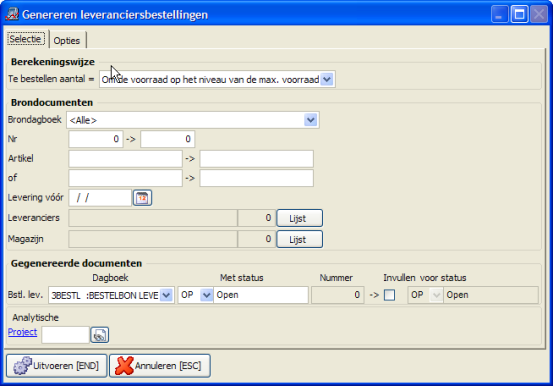Om een leveranciersbestelling in te voeren, heeft u minstens een dagboek van het type leveranciersbestelling en een leverancier nodig. Het artikel is facultatief, want u kan ook een tekstregel invoeren zonder artikelcode ; u dient echter minstens 1 regel met een aantal en een eenheidsprijs in te voeren om de bestelling te kunnen bewaren.
U heeft verschillende werkwijzen om een leveranciersbestelling in te voeren :
- U kan een nieuw document invoeren in een dagboek van het type leveranciersbestelling.
- Genereren op basis van een klantenbestelling.
- Automatisch aanmaken.
Op deze pagina:
Handmatig een leveranciersbestelling toevoegen
[Invoeren, Documenten]
De invoerprocedure is identiek aan die van een factuur.
- In het tabblad Levering kan u de voorziene leverdatum(s) invoeren, wat u zal toelaten om een lijst van de back-orders op datum af te drukken.
- De kolom Voorr(aad) laat u toe om het magazijn te selecteren waarin u later de goederen wenst te ontvangen. Enkel relevant indien u met meerdere magazijnen werkt.
De aantallen in backorder overdragen naar de nieuwe bestelling
Zoals voor de klanten en op voorwaarde dat u deze mogelijkheid geparametreerd heeft, kan u de bestelregels van bestaande bestellingen importeren in nieuw bestelling voor dezelfde leverancier en leveradres, waarbij de oorspronkelijke leveranciersbestellingen afgesloten worden.
Een leveranciersbestelling genereren op basis van een klantenbestelling
[Invoeren, Documenten]
- Zoek de klantenbestelling op hetzij via de zoekknoppen hetzij via de lijst van de lopende bestellingen (rechtermuisknopklik).
- Klik in de klantenbestelling op <Bestellen> om een bestelbon voor de leverancier te genereren.
- Voer in het scherm voor het genereren van de bestelbon, uw selectiecriteria in en wijzig evnetueel de Opties in het gelijkgenaamde tabblad.
- Klik op <Uitvoeren> : indien u de optie Aantallen of leveranciers wijzigen niet aangeklikt heeft, worden de bestelbonnen onmiddellijk gegenereerd en/of afgedrukt. Heeft u deze optie wel aangeklikt, dan worden de bestellingen pas gegenereerd als u in het tussenliggende scherm op <Uitvoeren> .
Nadat de leveranciersbestlbon gegenereerd is, kan u in de klantenbestelling via <Link> switchen tussen de klantenbestelling en de leveranciersbestelling(en).
Een leveranciersbestelling genereren om de voorraad aan te vullen
[Bewerkingen, Bestellingen leveranciers]
Het principe is dat u bestelbonnen gaat genereren op basis van een aantal criteria. De werking is identiek aan die van het genereren van een bestelbon op basis van een klantenbestelling.
U zal deze functie in de plaats van de vorige gebruiken in volgende gevallen :
- Goederen bestellen om een aantal klantenbestellingen die u selecteert te kunnen uitleveren : de aantallen die u bestelt, dienen enkel om deze klantenbestellingen te leveren los van de aanwezige voorraad of andere back-orders.
- Goederen bestellen om meerdere klantenbestellingen met back-orders te kunnen uitleveren : de aantallen die u bestelt houden geen rekening met de beschikbare voorraad.
- Om de voorraad op termijn terug op 0 te brengen : u bestelt dan de aantallen die nodig zijn om na het leveren van de lopende bestellingen en na het ontvangen van de lopende leveranciersbestellingen de beschikbare voorraad op nul te brengen.
- Om de voorraad op termijn op het niveau van de minimumvoorraad te brengen : Bestel de benodigde hoeveelheden zodat na levering van lopende klantenorders en ontvangst van lopende leveranciersorders, de beschikbare voorraad de minimumvoorraad bereikt.
- Om de voorraad op het niveau van de maximumvoorraad te brengen: Bestel de benodigde hoeveelheden zodat na levering van lopende klantenorders en ontvangst van lopende leveranciersorders, de beschikbare voorraad tussen de minimumvoorraad en de maximumvoorraad ligt.
max.voorraad
Een hoeveelheid wordt daarom alleen besteld als de beschikbare voorraad kleiner is dan de minimum voorraad.
Link tussen documenten
Om de koppelingen tussen verkoop- en leveranciersorders tot stand te brengen, moet de berekeningsmethode "Hoeveelheden besteld door klanten" worden gebruikt.
Kiezen we bijvoorbeeld voor de rekenmethode Om de voorraad naar de minimumvoorraad te brengen, houdt Logistics rekening met de BO-klanten en leveranciers, maar maakt nooit de koppelingen.
Scherm voor het genereren van de leveranciersbestellingen
Dit scherm is nagenoeg identiek in de twee functies waar dit scherm in voorkomt
[Invoeren, Documenten], knop <Bestellen>
[Bewerkingen, Bestellingen leveranciers]
In de tweede functie zijn er echter een aantal extra criteria : reeks van bestelnummers van klanten, reeks artikelen, keuze van leveranciers, keuze van magazijnen en de voorziene leverdatum uit de klantenbestelling(en).
Tabblad Selectie
| Leveranciersbestellingen | Omschrijving |
|---|---|
| Berekeningswijze | |
| Te bestellen aantal | geef aan waarop de software zich moet baseren om het te bestellen aantal te berekenen.
|
| |
| Brondocumenten | Dit veld dient u enkel in te vullen als u de aantallen uit de klantenbestellingen bestelt of de aantallen in back-order uit die bestellingen. U dient dan een dagboek te selecteren of u kan zich ook baseren op alle dagboeken. U dient ook steeds minstens 1 nummer van een klantenbestelling in te geven of u kan ook een reeks nummers selecteren. U kan uw bestelbonnen beperken tot 1 artikel, een selectie van artikelen en 1 leverancier of een selectie van leveranciers. |
| Gegenereerde documenten | De software stelt een dagboek van het type leveringen leveranciers voor met het beginstatuut dat u in het dagboek heeft gedefinieerd. U kan deze gegevens wijzigen. Klik eventueel het vak Invullen aan indien u de nieuwe bestellingen wilt toevoegen aan de bestaande bestellingen voor zelfde leverancier. Zo kan u bestellingen groeperen om betere aankoopvoorwaarden te bekomen. Werkt u met statuten, geef dan het statuut aan van de bestelling die moet vervolledigd worden. Zo verhindert u dat de te bestellen aantallen terechtkomen op een bestelling die reeds doorgestuurd is naar de leverancier. |
| Analytisch | Indien u met een analytische uitsplitsing werkt op het niveau van de documenten, kan u de code(s) selecteren voor de bestelbon. |
Tabblad Opties
Het blok Opties is voornamelijk van toepassing op bestellingen die u genereert op basis van bestellingen/back-orders van klanten.
| Parameter | Omschrijving |
|---|---|
| Aantallen per artikel cumuleren | Heeft u meerdere regels op de klantenbestelbon(nen) met hetzelfde artikel, dan worden deze op de bestelbon voor de leverancier getotaliseerd op 1 regel. |
| De artikellabels van de klantenbestellingen overnemen | Klik dit aan indien u op de bestelbon van de leverancier de gewijzigde artikelomschrijving uit de klantenbestelling wenst over te nemen. Deze optie is enkel geactiveerd indien er een link kan gemaakt worden met de bestelling, m.a.w. het "te bestellen aantal" moet ofwel
"Aantallen per artikel cumuleren" mag ook niet geactiveerd zijn. |
| Ook artikelen zonder code bestellen | Klik dit aan om ook de regels zonder een artikelcode maar met een aantal over te nemen op de bestelbon voor de leverancier. |
Aantal op nul overnemen | Klik dit aan om ook de regels waarvoor niets moet besteld worden te zien. U kan dan in de voorgestelde lijst via de knop <Filter> filteren zodat u de regels met aantal nul niet ziet. Klikt u deze optie hier niet aan, dan heeft de knop <Filter> geen functie. |
| Negatieve aantallen overnemen | Klik dit aan om ook de regels met een negatief aantal over te nemen. |
| De referentie van het document overnemen | Klik dit aan om de referentie uit de klantenbestelling over te nemen op de bestelbon voor de leverancier.
|
| Rekening houden met de magazijnen | Klik dit aan om het magazijn dat u ingevoerd heeft in de klantenbestelling (enkel van toepassing indien u met meerdere magazijnen werkt) over te nemen op de leveranciersbestelling : u kan dan enerzijds de back-orders per magazijn raadplegen en anderzijds automatisch de voorraad in dit magazijn bijwerken bij de ontvangst/levering van de goederen. |
Het blok Acties in het tabblad Opties laat u toe om de acties te selecteren die u wenst uit te voeren voor of na het genereren van de leveranciersbestellingen :
| Parameter | Omschrijving |
|---|---|
| Aantallen of leveranciers wijzigen | Klik deze optie aan om de de voorgestelde te bestellen aantallen te zien en/of te wijzigen en eventueel een alternatieve leverancier te kiezen. In het tussenliggende scherm kan u de kolommen met zwarte tekst wijzgen. Onderaan ziet u voor elke regel de eventuele alternatieve leverancier die u kunt selecteren in plaats van de voorgestelde leverancier door te dubbelklikken. |
| De status van de voorraad tonen | Als u dit aanklikt, ziet u in het tussenliggende scherm, per te bestellen artikel een regel met de Voorraadaantallen. Naast de voorraadinformatie die u reeds ziet in het bovenste rooster, ziet u hier bovendien de voorraad op termijn en de minimum- en maximumvoorraad (op voorwaarde dat u in de Algemene parameters aangegeven heeft dat hiermee werkt). |
| Afdrukken gegenereerde leveranciersbestellingen | Klik dit aan om onmiddellijk na het genereren de afdruk van de bestelbonnen te starten. Klikt u dat niet aan, dan kan u de bestellingen uiteraard achteraf afdrukken. |
| Berekening statistiek | Gevorderde gebruikers of uw verdeler kunnen hier een SQL-selectie invoeren voor het toevoegen van een kolom met een statistische berekening. Vb. De omzet uitgedrukt in aankoopcijfers om zo beter de aan te kopen aantallen te kunnen bepalen. |
Scherm met de bestellingsvoorstellen
- Onderstaand scherm ziet u enkel als u de optie Aantallen of leveranciers wijzigen heeft aangeklikt.
- De kolommen in het zwart zijn wijzigbaar.
- Een in het geel weergegeven regel geeft aan dat de leverancier ontbreekt : dit artikel kan dus niet besteld worden.
- Een regel in het geel kan ook betekenen dat het te bestellen aantal 0 is, indien u in de opties heeft aangegeven dat u ook de nulaantallen wilt zien. :
- De in het rood weergegeven aantallen geeft aan dat dit een artikel is waar geen voorraad van bijgehouden wordt.
: heeft u in het tabblad Opties, het vak Aantallen op nul overnemen (en niet op nul zetten geactiveerd, dan ziet u ook de regels zonder aantallen. Door te klikken op <Filter> kan u alsnog deze regels niet tonen.
In het onderste deel van het scherm ziet u de alternatieve leveranciers. U heeft die ingevoerd via het tabblad Prijs in de artikelfiche of via de knop <Prijs> in de leveranciersfiche. Dubbelklik op een leverancier om bij deze leverancier te bestellen.
Acties in een leveranciersbestelling
- Wijzigen.
- Afdrukken (met eventueel een lijst van de back-orders)
- Leveren door het genereren van een leveringsbon via <Levering>.
Gevolgen van een leveranciersbestelling
- Genereren van een back-order leverancier : meer aantallen in back-order.
- Effect op de voorraad : de beschikbare voorraad in de tijd vermeerdert.